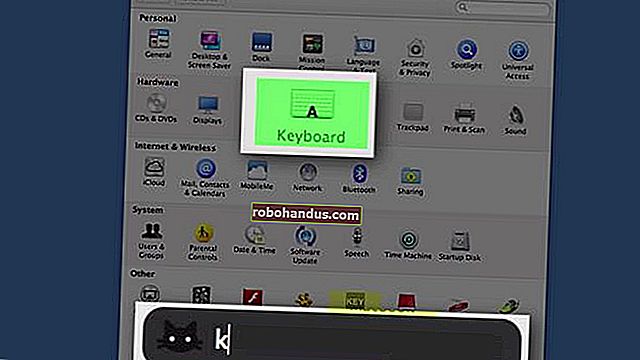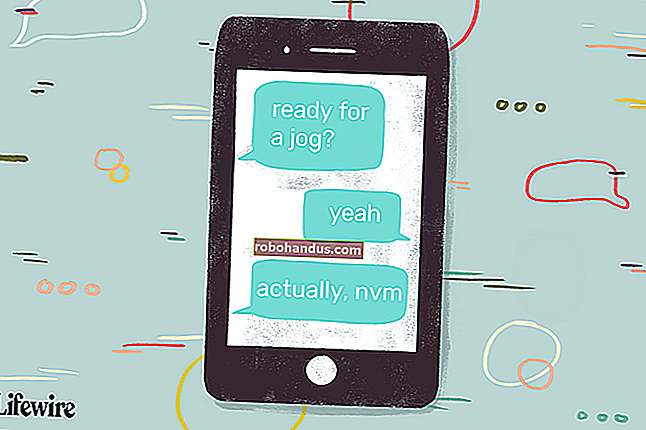Haruskah Anda Menggunakan Kompresi Full-Drive Windows untuk Menghemat Ruang?

Buka jendela properti drive, dan Anda akan melihat opsi untuk "mengompres drive ini untuk menghemat ruang disk" di Windows. Tapi berapa banyak ruang disk yang akan Anda hemat, dan apa masalahnya?
Opsi ini Menggunakan Kompresi NTFS
TERKAIT: Cara Menggunakan Kompresi NTFS dan Kapan Anda Mungkin Ingin
Windows menggunakan sistem file NTFS, dan NTFS memiliki fitur kompresi internal yang memungkinkan Anda untuk mengompres file dan folder individual.
Opsi di jendela properti drive – buka File Explorer atau Windows Explorer, klik kanan drive, dan pilih “Properties” untuk menemukannya – memungkinkan Anda untuk menerapkan kompresi NTFS ke semua file di drive dan semua file yang Anda tambahkan itu di masa depan.

Apakah Ini Akan Memperlambat Komputer Saya?
Kompresi NTFS bekerja serupa dengan jenis kompresi lainnya, seperti membuat zip file. Namun, itu sepenuhnya transparan. Dengan kata lain, Anda masih dapat mengakses semua file di drive Anda secara normal setelah membalik opsi ini. Windows menangani kompresi di latar belakang.
Apakah ini akan memperlambat waktu akses file? Itu tergantung. Saat Anda memuat file terkompresi, CPU harus melakukan lebih banyak pekerjaan untuk mendekompresinya. Namun, file yang dikompresi itu lebih kecil pada disk, sehingga komputer Anda dapat memuat data yang dikompresi dari disk lebih cepat. Di komputer dengan CPU cepat tetapi hard drive lambat, membaca file terkompresi mungkin sebenarnya lebih cepat.
Namun, hal itu tentu saja memperlambat operasi tulis. Bahkan jika Anda hanya menyalin file ke folder lain, komputer harus memuat file yang dikompresi, mendekompresinya, memindahkannya ke folder lain, dan mengompresnya lagi sebelum menulisnya ke drive.
Berapa Banyak Ruang Yang Akan Saya Hemat?
Jadi apakah itu sepadan? Itu pertanyaan yang bagus, dan tidak ada jawaban yang tegas. Itu tergantung pada jenis file yang akan Anda kompres.
Jika drive berisi file yang sudah dikompresi atau tidak dikompres dengan baik, Anda tidak akan menghemat banyak ruang. Misalnya, jika Anda mengompresi drive yang penuh dengan file .zip, file .zip tersebut sudah menjadi file terkompresi dan kompresi tambahan tidak akan banyak membantu.
Di sisi lain, jika Anda memampatkan drive yang penuh dengan file teks (file .txt), Anda kemungkinan akan melihat penghematan ruang yang sangat besar. (Anda akan melihat penghematan ruang yang sangat besar dengan mengompresi file .txt itu menjadi file .zip, juga, tentu saja.)
Tetapi algoritma kompresi NTFS dioptimalkan agar lebih cepat dan ringan, sehingga mengompres lebih sedikit dari algoritma kompresi file serupa. Pada tahun 2011, Tom's Hardware melakukan benchmark dan menemukan bahwa mengaktifkan kompresi NTFS untuk drive sistem Windows menyusut drive dari ukuran asli 70,9 GB menjadi ukuran terkompresi 58,4 GB, untuk penghematan ruang 17,6%. Penghematan ruang yang tepat akan tergantung pada drive Anda dan file di dalamnya.

Haruskah Saya Menggunakan Fitur Ini?
Jika Anda memiliki komputer dengan CPU yang lebih lambat, Anda mungkin harus menghindari opsi ini. Ini terutama berlaku pada laptop dan tablet yang lambat. Itu sangat disayangkan karena notebook atau tablet Windows yang murah seringkali memiliki jumlah penyimpanan yang kecil, membuat opsi ini menggiurkan. Tetapi CPU yang lebih lambat itu berarti mengaktifkan kompresi akan membebani sistem Anda dan memperlambat segalanya.
Jika Anda memiliki komputer dengan CPU yang lebih cepat, Anda mungkin dapat mengaktifkan opsi ini dengan cukup aman. CPU Anda dapat mengikuti kompresi. Namun jika Anda membeli atau membuat komputer yang cepat, Anda mungkin lebih baik membeli drive yang lebih besar – atau drive sekunder - sehingga Anda dapat menyimpan lebih banyak file tanpa harus mengompresnya. Drive yang lebih besar akan memberi Anda lebih banyak ruang daripada mengaktifkan kompresi, dan biasanya cukup murah.
Selain itu, meskipun Anda memiliki komputer dengan CPU cepat, CPU komputer Anda mungkin sibuk ketika tiba saatnya untuk membaca atau menulis file. Ini dapat memperlambat waktu akses file dalam beberapa kasus.
Opsi ini dapat diaktifkan pada USB flash drive dan hard drive eksternal lainnya untuk menghemat sedikit ruang, tetapi - sekali lagi - mendapatkan drive yang lebih besar mungkin merupakan solusi yang lebih baik.
TERKAIT: Cara Stres Menguji Hard Drive di PC atau Server Anda
Anda tidak akan benar-benar tahu berapa banyak ruang yang akan Anda hemat dan bagaimana kinerjanya berbeda kecuali Anda benar-benar mengaktifkan opsi dan membandingkannya pada file dan perangkat keras Anda. Bahkan setelah melakukan benchmark seperti itu dan melihat hasil yang bagus dalam situasi buatan, Anda mungkin melihat perlambatan jika CPU Anda sibuk dan Anda perlu membaca atau menulis file.
Kami agak skeptis terhadap kompresi NTFS di sini, meskipun kami telah mendengar laporan bahwa itu berfungsi dengan sangat baik dalam situasi tertentu. Jika Anda memiliki file yang dikompres dengan sangat baik, ini dapat menghemat banyak ruang dan berpotensi sangat bermanfaat. Tetapi Anda mungkin ingin mengompres hanya file-file itu, bukan seluruh drive.